Setup-Anleitung
Genieß unser IPTV-Abo auf (fast) allen Geräten – Smart TVs, Smartphones, Tablets, MAG-Boxen, PCs, MacBooks, Apple TVs, Android TVs und mehr. Mit unseren einfachen Anleitungen bist du in wenigen Minuten startklar!
Wir empfehlen sowohl kostenlose als auch Premium-Apps. Die Bezahlversionen bieten dir noch stabileres Streaming mit mehr Funktionen. Besonders beliebte Player sind mit ⭐️ markiert – von unseren Kunden getestet und empfohlen!
Anleitung: UHF "Love Your IPTV" auf Apple-Geräten einrichten
1. App herunterladen
Öffne den App Store auf deinem Apple-Gerät und suche nach „UHF Love Your IPTV“.
Lade die App herunter und installiere sie.
Nach dem erfolgreichen Download öffnest du die App.
Download aus dem AppStore
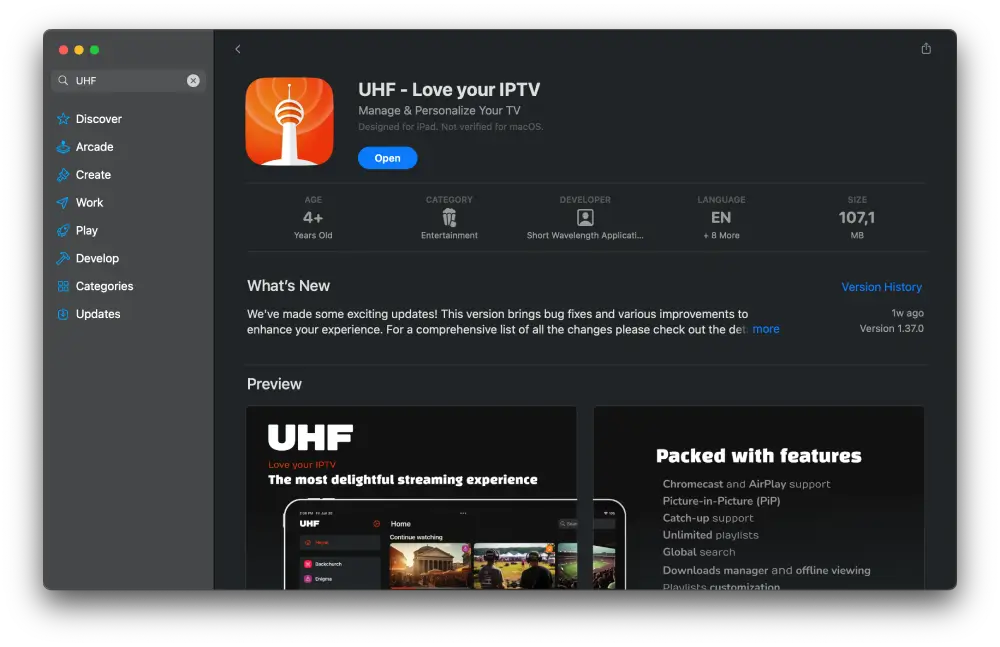
2. Playlist erstellen
Beim ersten Start der App ist noch kein Inhalt sichtbar – du musst dich zunächst anmelden.
Deine Zugangsdaten erhältst du von uns direkt nach der Registrierung.
Mit diesen Daten klickst du auf „Playlist erstellen“, um fortzufahren.
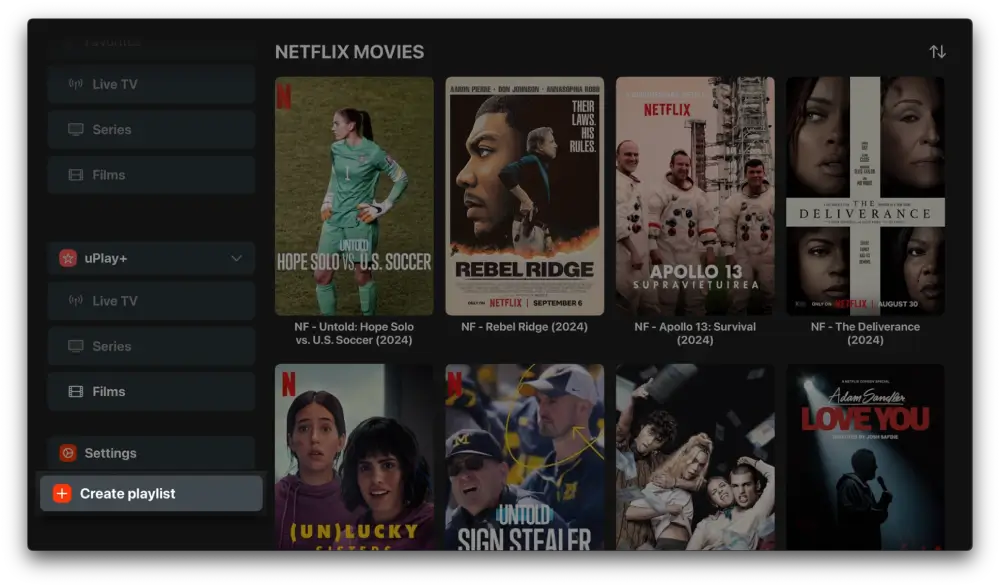
3. Playlist-Typ auswählen
Es erscheint nun ein Fenster mit zwei Optionen:
•M3U8 Playlist
•Xtream Playlist
Wähle „Xtream Playlist“.
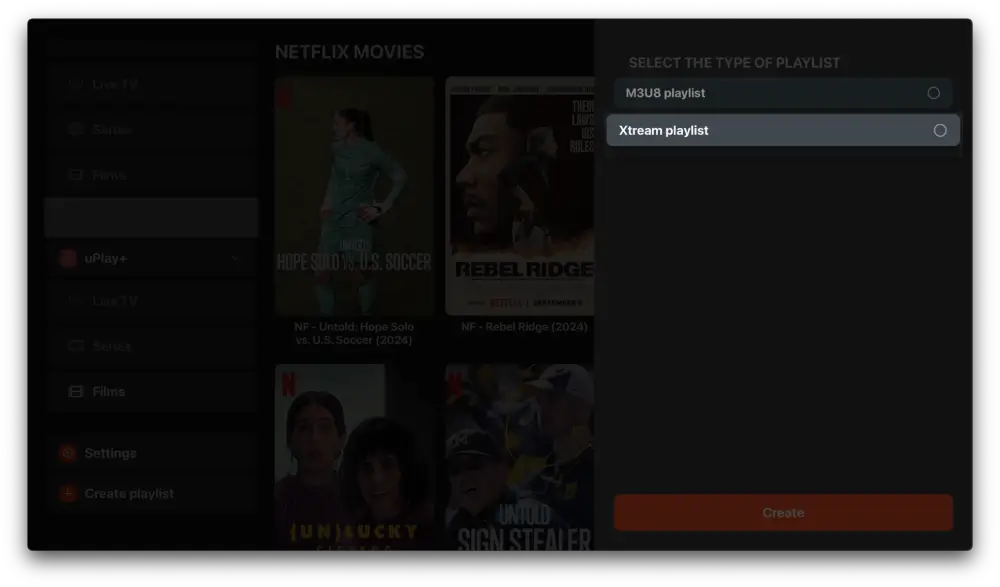
4. Playlist benennen
Du wirst nun aufgefordert, deiner Playlist einen Namen zu geben.
Trage „KTV“ in das Feld ein.
Optional kannst du auch ein Symbol bzw. Logo auswählen.
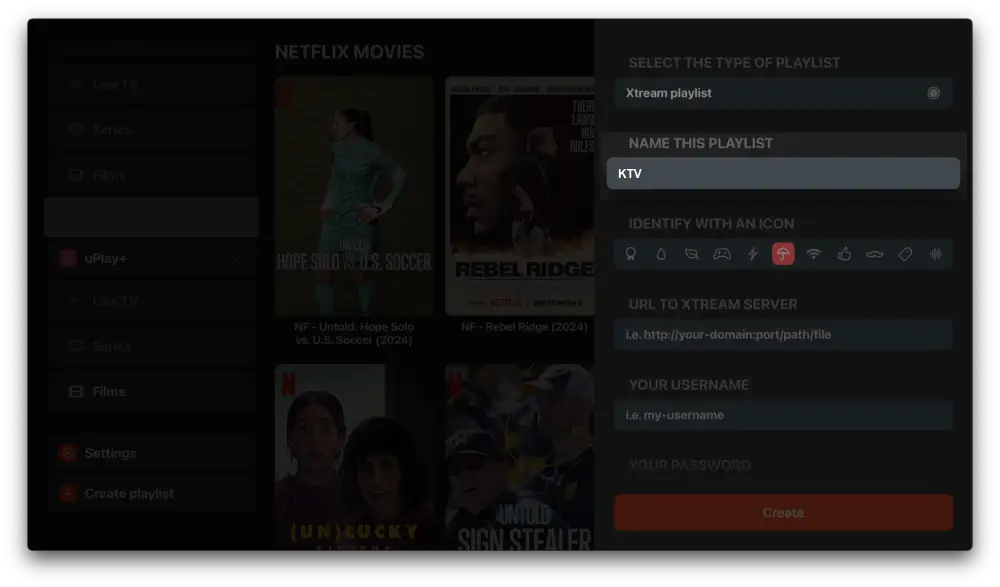
5. Server-Adresse eingeben
Im nächsten Schritt gibst du die Server-URL ein:
Zum Anzeigen der URL bitte einloggen!
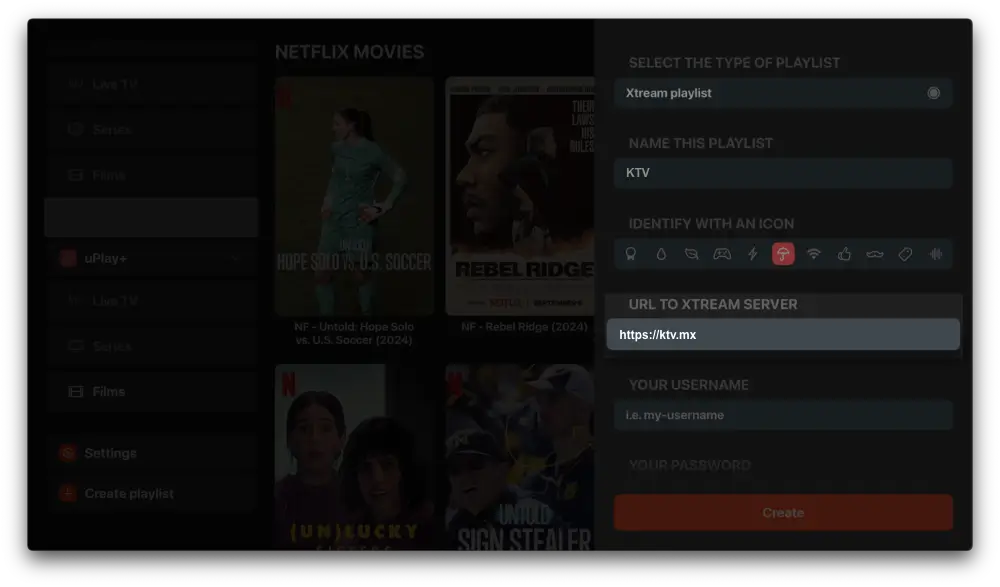
6. Benutzernamen eintragen
Gib in das Feld für den Benutzernamen deinen persönlichen Username ein –
diesen erhältst du ebenfalls von uns nach der Anmeldung.
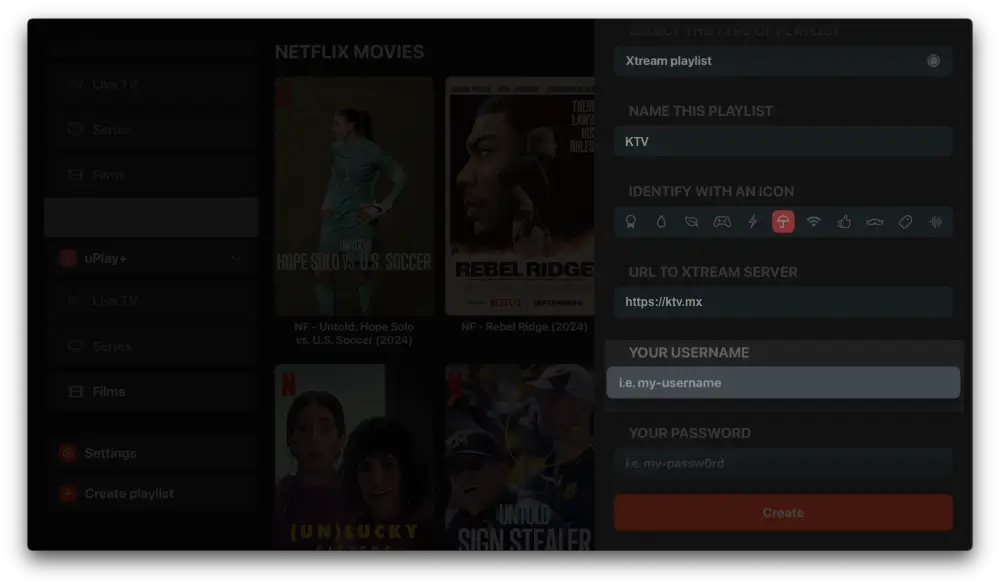
7. Passwort eingeben
Trage nun dein Passwort ein, das du zusammen mit dem Benutzernamen bekommen hast.
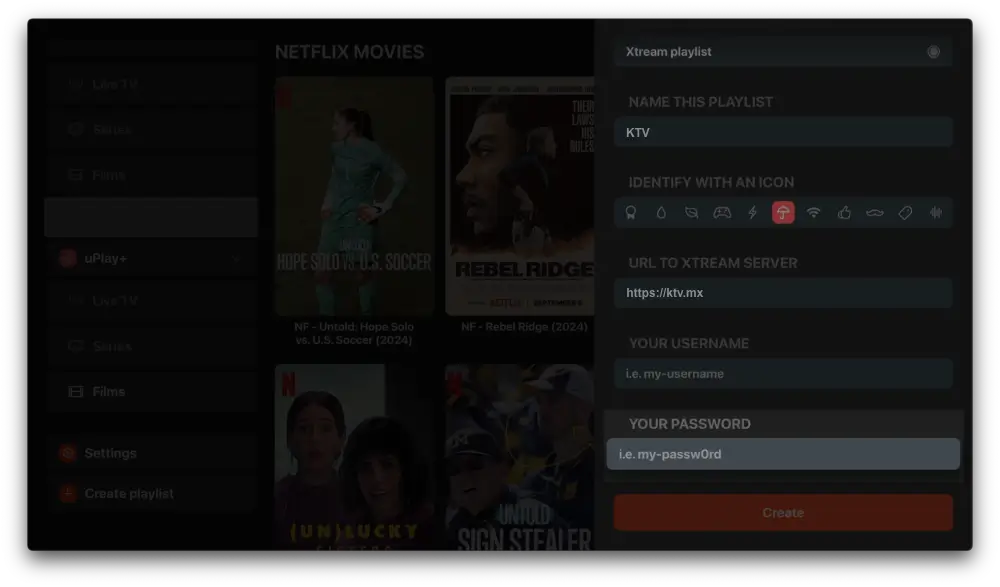
8. Playlist erstellen
Hast du alle Felder korrekt ausgefüllt, klicke auf „Erstellen“.
Die App beginnt nun automatisch, die Inhalte zu laden – dies wird dir durch grüne Häkchen angezeigt.
Bitte habe einen Moment Geduld – das kann einige Minuten dauern.
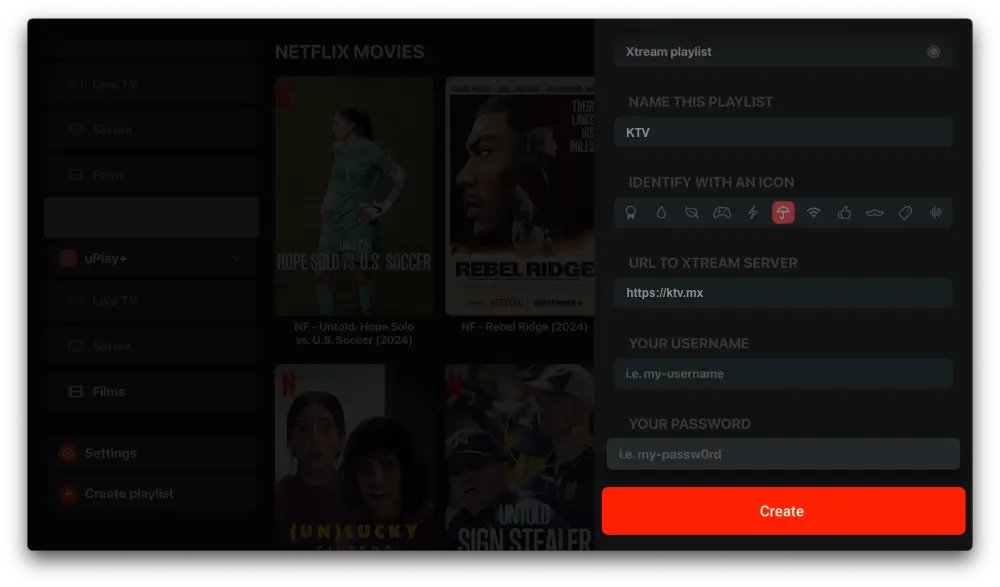
Fertig! Du bist startklar!
Sobald die Playlist vollständig geladen ist, kannst du direkt loslegen.
Ob Fußball, Eishockey, Filme oder Serien – viel Spaß beim Streamen
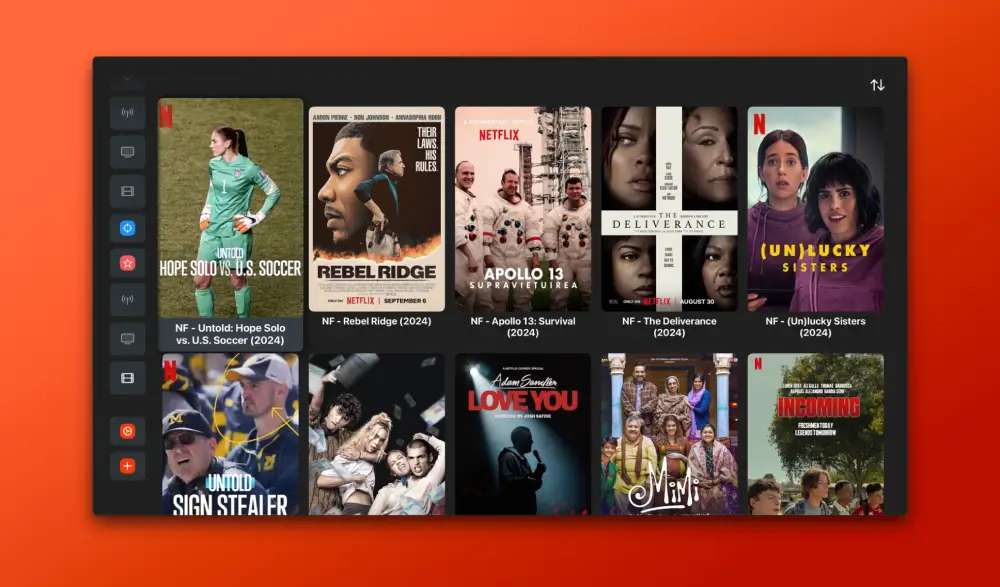
Anleitung: iProTV auf Apple-Geräten einrichten
1. App herunterladen
Öffne den App Store auf deinem Apple-Gerät und suche nach „iProTV“.
Lade die App herunter und installiere sie.
Nach dem erfolgreichen Download öffnest du die App.
Download aus dem AppStore
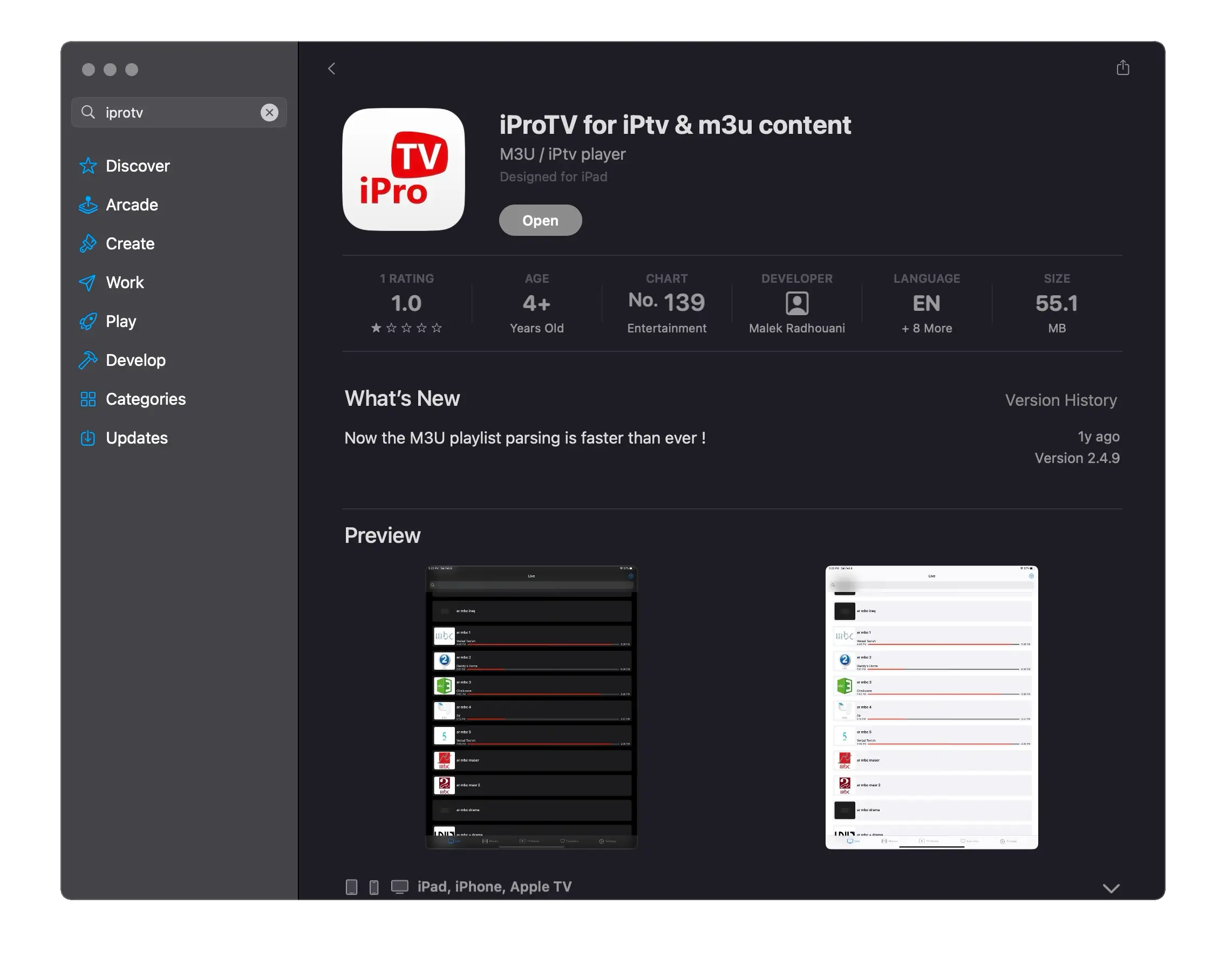
2. Playlist erstellen
Beim ersten Start der App ist noch kein Inhalt sichtbar – du musst dich zunächst anmelden.
Deine Zugangsdaten erhältst du von uns direkt nach der Registrierung.
Mit diesen Daten klickst du auf „Anbieter hinzufügen“, um fortzufahren.
Wähle anschließend „Xtream Codes“.
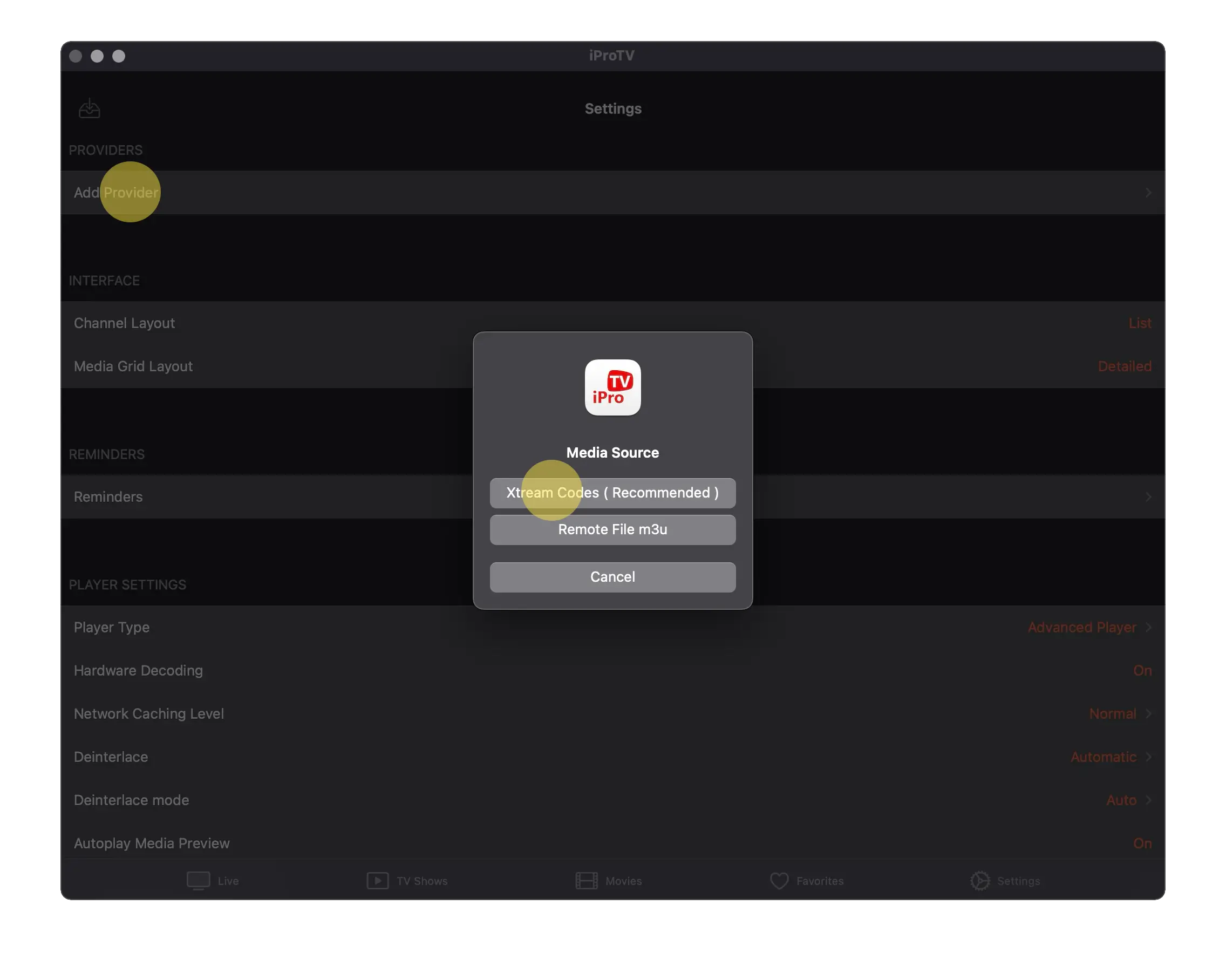
3. Playlist benennen
Du wirst nun aufgefordert, deiner Playlist einen Namen zu geben.
Trage „KTV“ in das Feld ein.
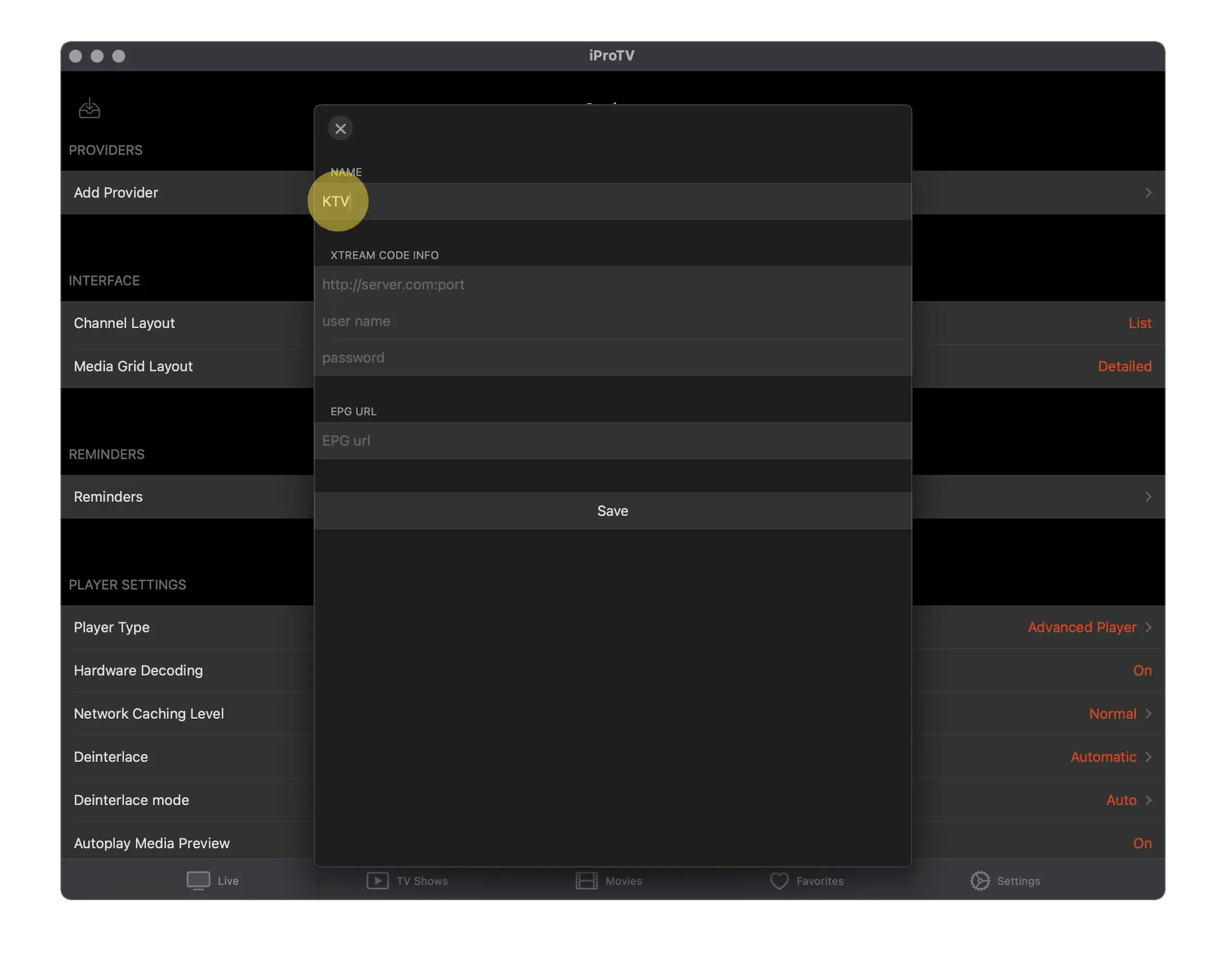
4. Server-Adresse eingeben
Im nächsten Schritt gibst du die Server-URL ein:
Zum Anzeigen der URL bitte einloggen!
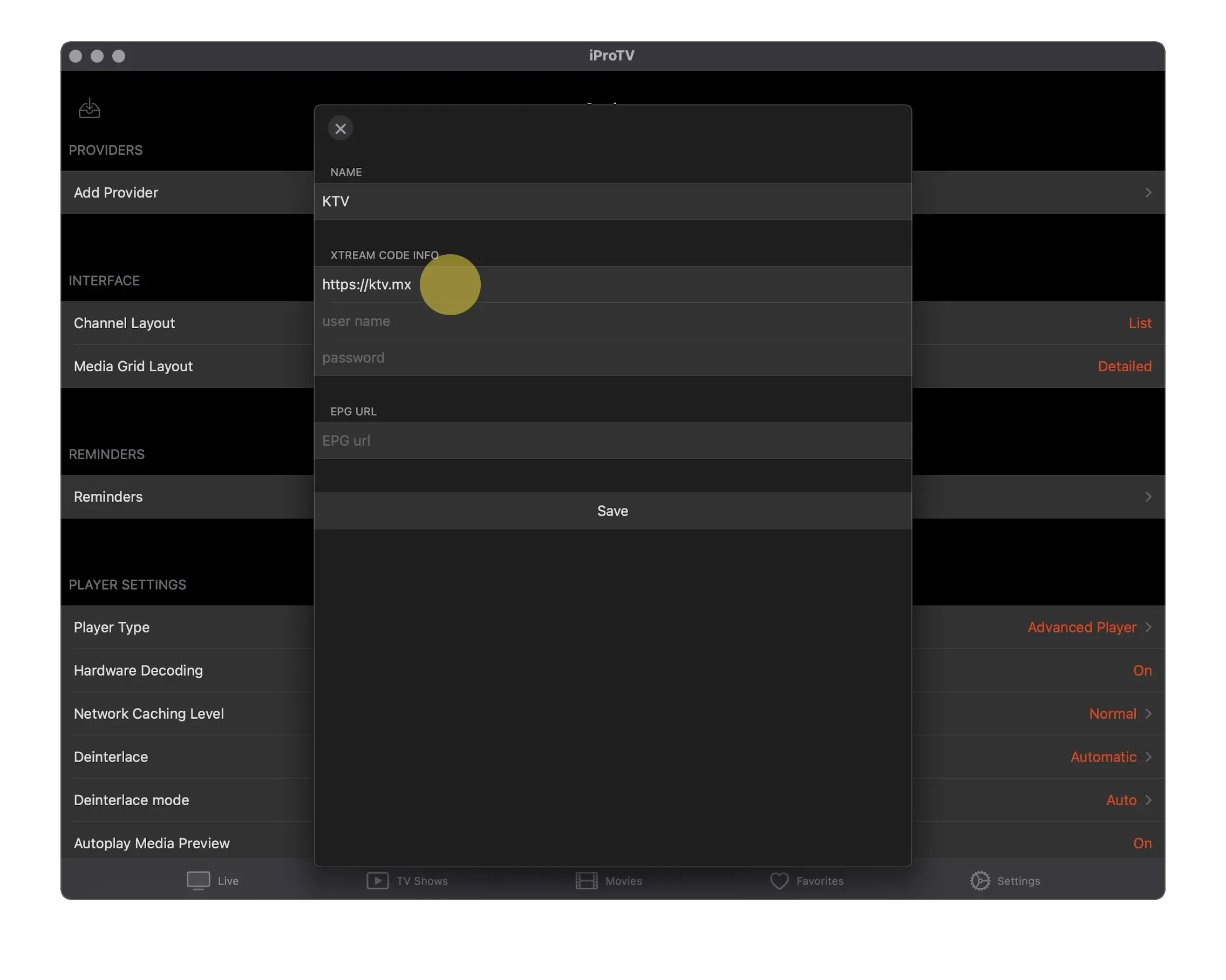
5. Benutzernamen eintragen
Gib in das Feld für den Benutzernamen deinen persönlichen Username ein –
diesen erhältst du ebenfalls von uns nach der Anmeldung.
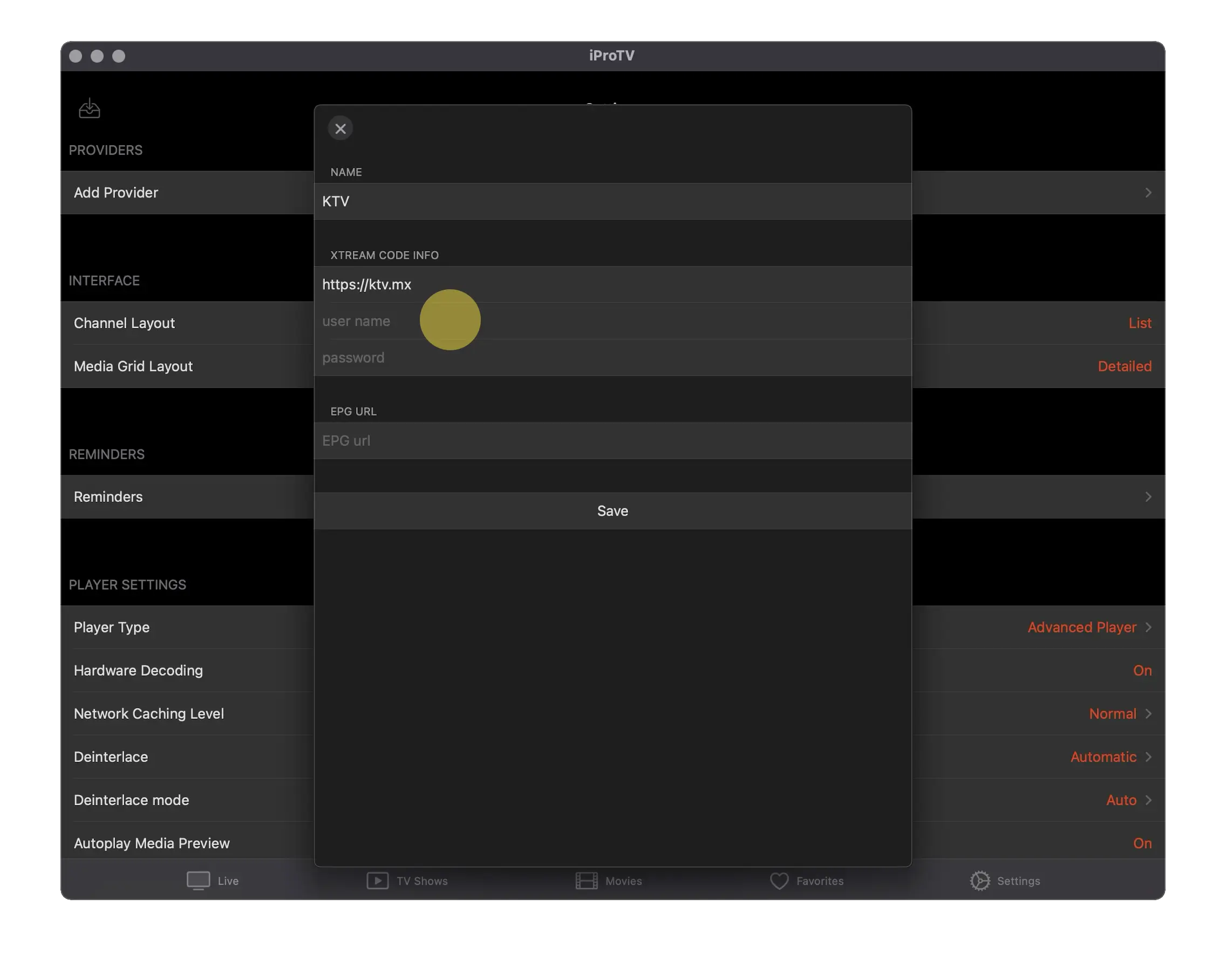
6. Passwort eingeben
Trage nun dein Passwort ein, das du zusammen mit dem Benutzernamen bekommen hast.
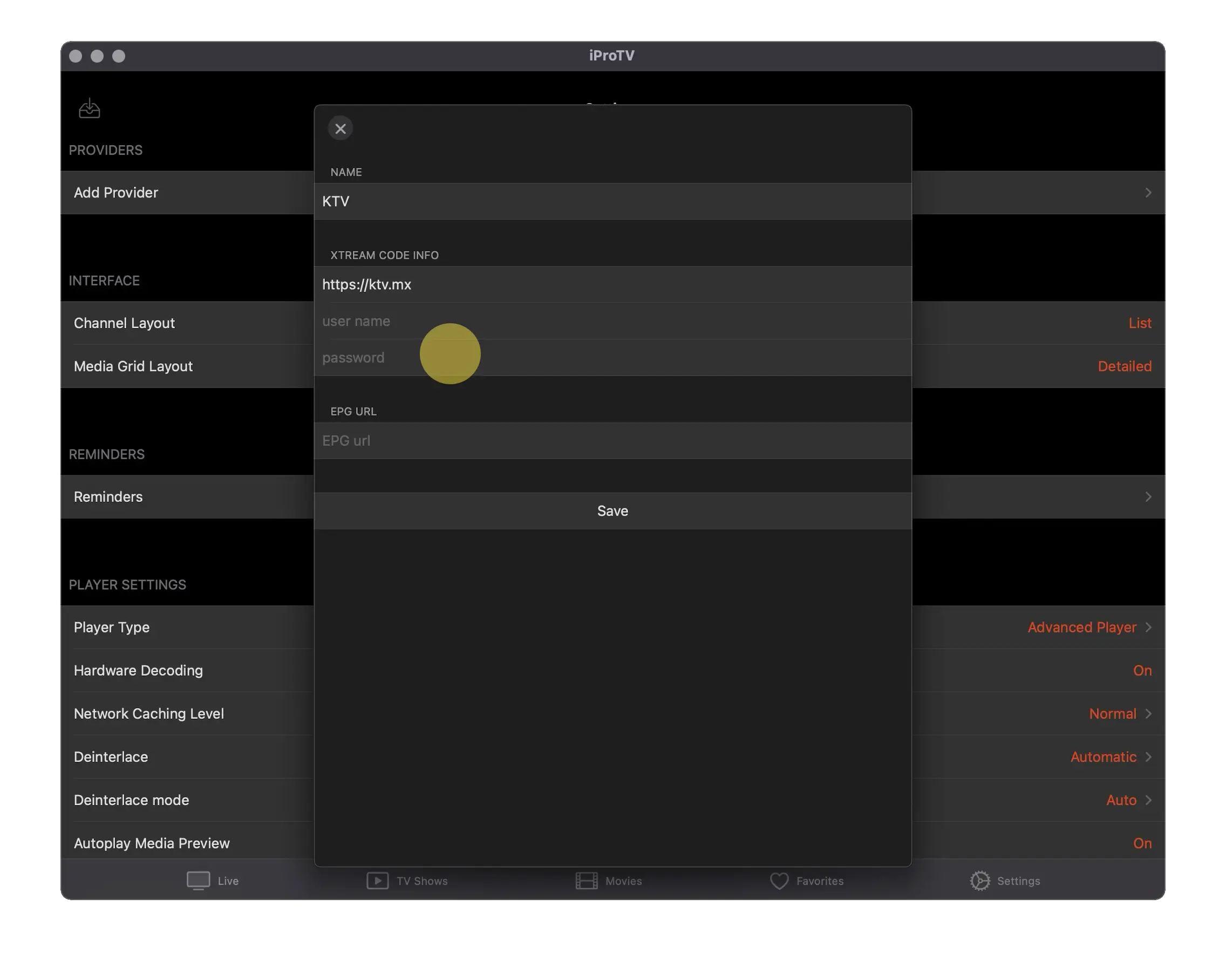
7. Playlist erstellen
Hast du alle Felder korrekt ausgefüllt, klicke auf „Speichern“.
Die App beginnt nun automatisch, die Inhalte zu ladent.
Bitte habe einen Moment Geduld – das kann einige Minuten dauern.
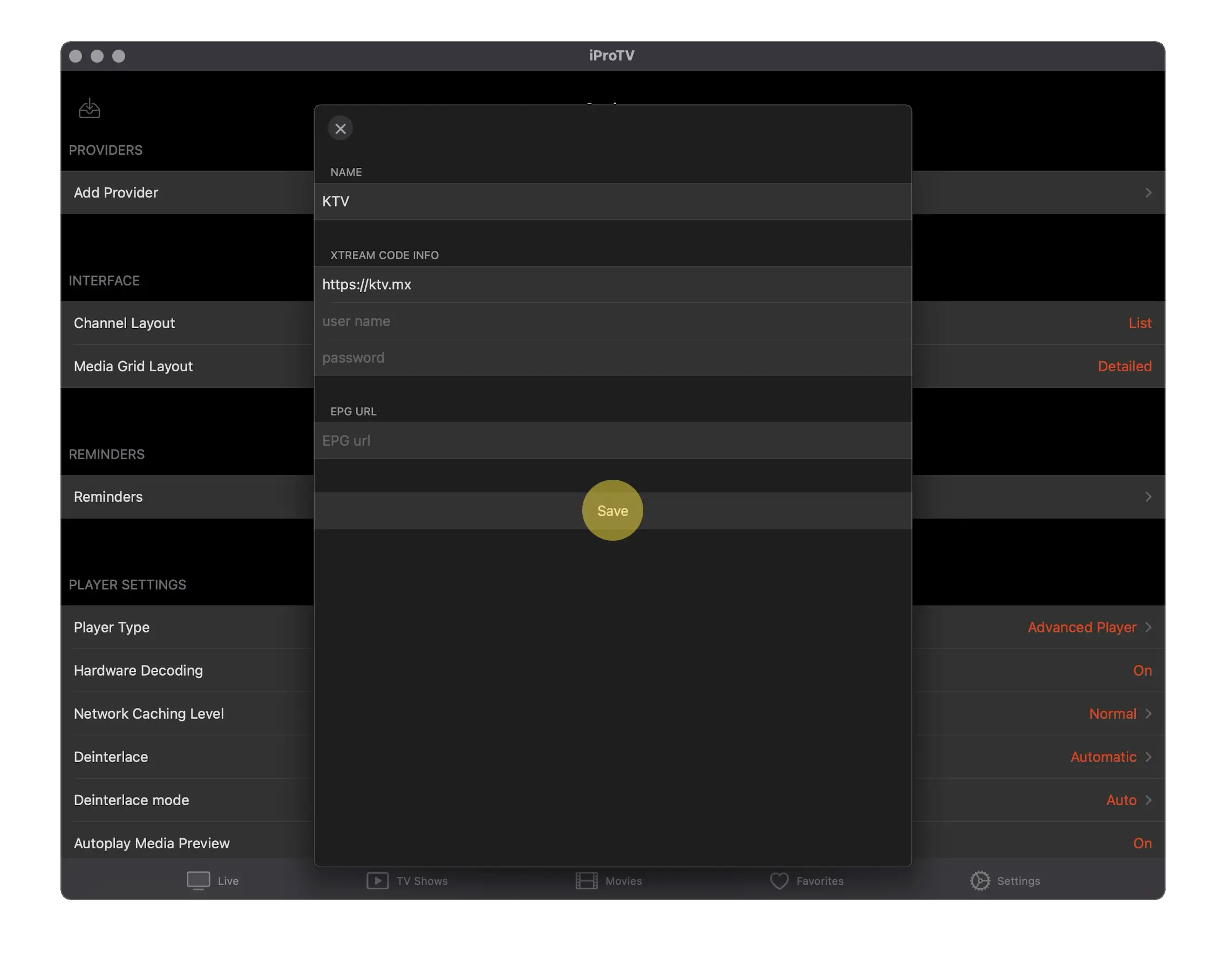
Fertig! Du bist startklar!
Sobald die Playlist vollständig geladen ist, kannst du direkt loslegen.
Ob Fußball, Eishockey, Filme oder Serien – viel Spaß beim Streamen
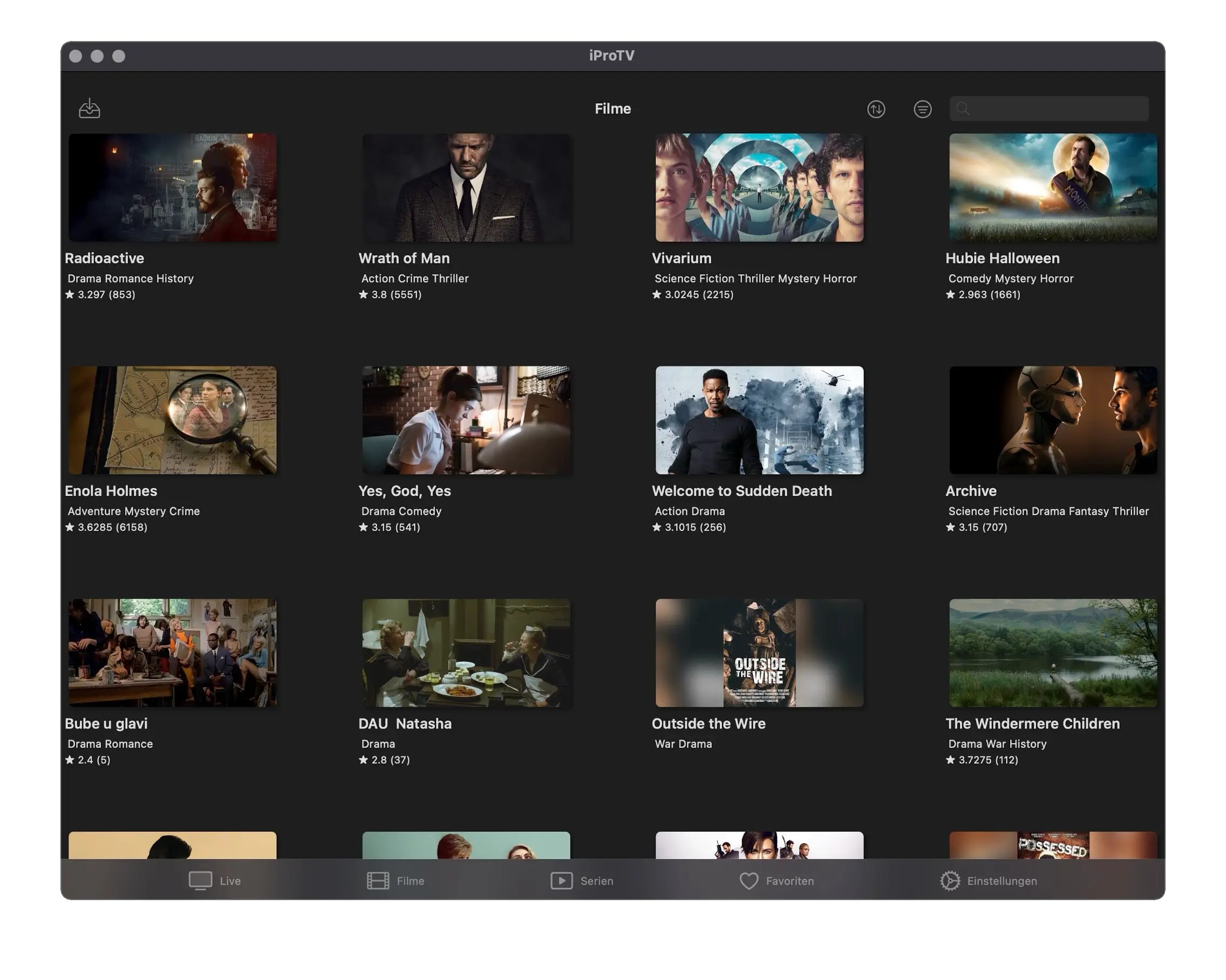
Anleitung: Smarters Player einrichten
1. App herunterladen
Öffne den App Store auf deinem Gerät und suche nach „Smarters Player“.
Stelle sicher, dass die App vom Entwickler WHMCS SMARTERS stammt.
Lade die App herunter und installiere sie.
Nach erfolgreicher Installation öffne die App.
Download aus dem AppStore
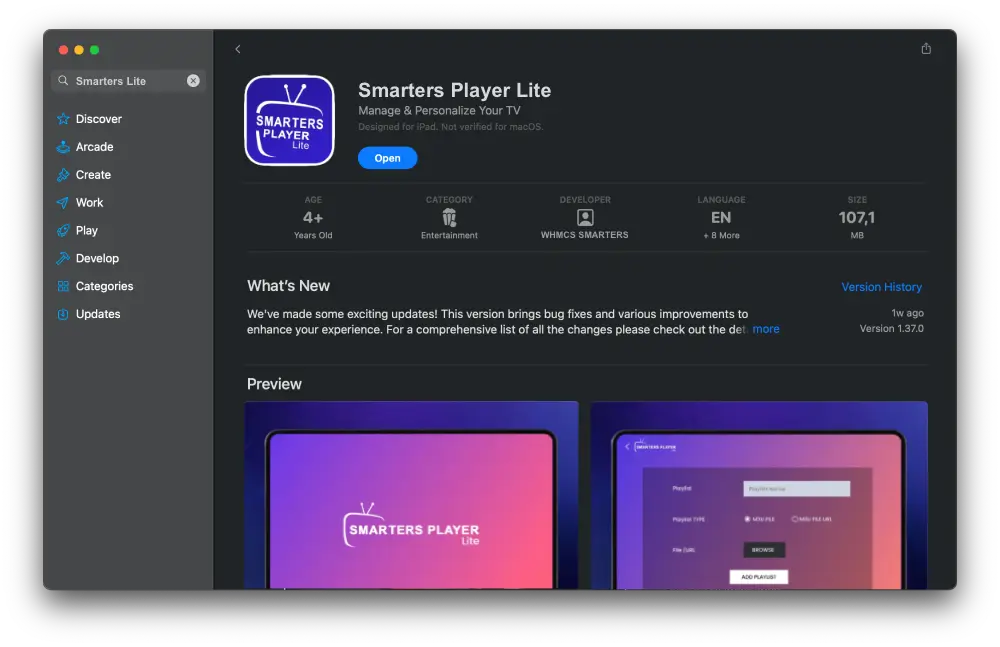
2. Playlist erstellen
Beim ersten Start der App ist noch kein Inhalt sichtbar – du musst dich zunächst anmelden.
Deine Zugangsdaten erhältst du von uns direkt nach der Anmeldung.
Nachdem du die App geöffnet hast, tippe auf „Add Playlist“, um fortzufahren.
Wähle anschließend „Xtream Code“ als Playlist-Typ.

3. Playlist benennen
Du wirst nun aufgefordert, deiner Playlist einen Namen zu geben.
Trage „KTV“ in das Feld ein.

4. Benutzernamen eintragen
Gib in das Feld für den Usernamen deinen persönlichen Username ein –
diesen erhältst du ebenfalls von uns nach der Anmeldung.

5. Passwort eingeben
Trage nun dein Passwort ein, das du zusammen mit dem Benutzernamen bekommen hast.

6. Server-Adresse eingeben
Im nächsten Schritt gibst du die Server-URL ein:
Zum Anzeigen der URL bitte einloggen!

7. Playlist erstellen
Hast du alle Felder korrekt ausgefüllt, klicke auf „ADD Playlist“.
Die App beginnt nun automatisch, die Inhalte zu laden.
Bitte habe einen Moment Geduld – das kann einige Minuten dauern.


Fertig! Du bist startklar!
Sobald die Playlist vollständig geladen ist, kannst du direkt loslegen.
Ob Fußball, Eishockey, Filme oder Serien – viel Spaß beim Streamen


Anleitung: KTV einrichten
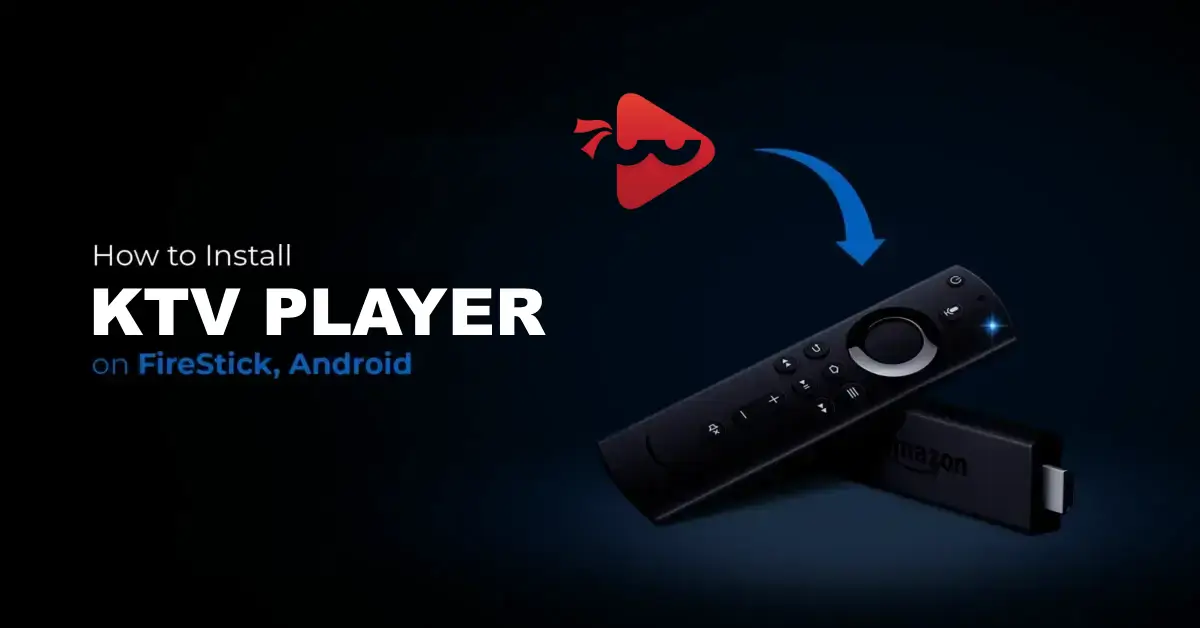
1. Downloader installieren
1. Klicken Sie auf dem Startbildschirm Ihres FireSticks auf die Lupe > Suchoption . Geben Sie „Downloader“ in die Suchleiste ein. Sobald die Option „Downloader“ in den Suchergebnissen erscheint, klicken Sie darauf. Wählen Sie auf dem folgenden Bildschirm das Downloader -Symbol und laden Sie die App herunter und installieren Sie sie.
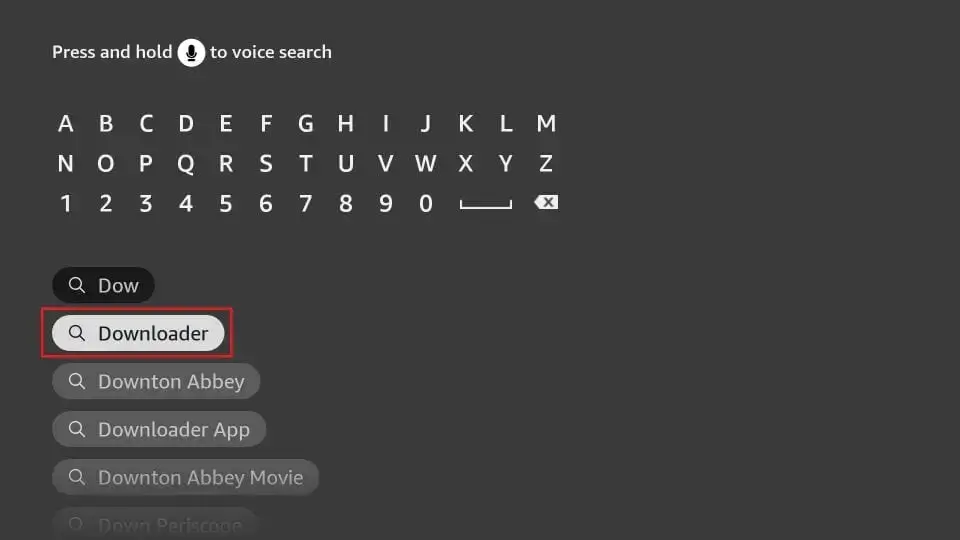
2. Klicken Sie auf Einstellungen > Mein Fire TV > Entwickleroptionen.
Abhängig von der Version Ihres FireStick-Geräts wird Ihnen eine der folgenden beiden Optionen angezeigt:
Option 1 – Unbekannte Apps installieren :
Klicken Sie darauf und fahren Sie mit dem nächsten Schritt fort, um den Downloader zu aktivieren.
Option 2 – Apps aus unbekannten Quellen :
Klicken Sie auf diese Option und anschließend auf „Einschalten“. Überspringen Sie den nächsten Schritt.
Hinweis : Sollten die Entwickleroptionen nicht angezeigt werden, gehen Sie zu Einstellungen > Mein Fire TV > Info .Wählen Sie nun den Fire TV Stick aus und klicken Sie sieben Mal darauf, um die Entwickleroptionen zu aktivieren.
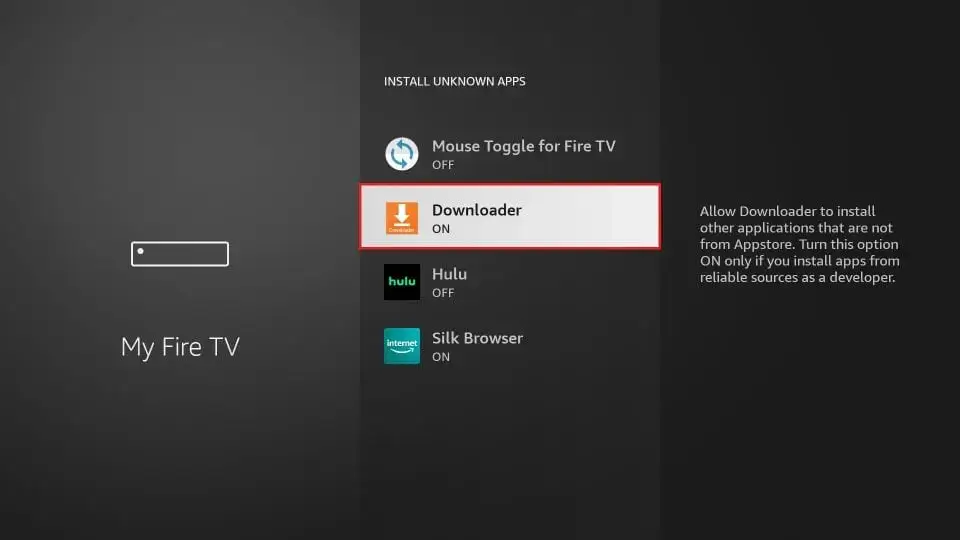
Damit haben Sie die FireStick-Einstellungen so konfiguriert, dass die Installation anderen Apps von Drittanbietern möglich ist.
2. App herunterladen
1. Öffnen Sie die Downloader -App. Klicken Sie auf das URL-Textfeld auf der rechten Seite (stellen Sie sicher, dass die Option „Home“ im linken Menü ausgewählt ist).
Hinweis: Wenn Sie diese App zum ersten Mal ausführen, werden verschiedene Eingabeaufforderungen angezeigt. Schließen Sie diese, bis der folgende Bildschirm angezeigt wird.
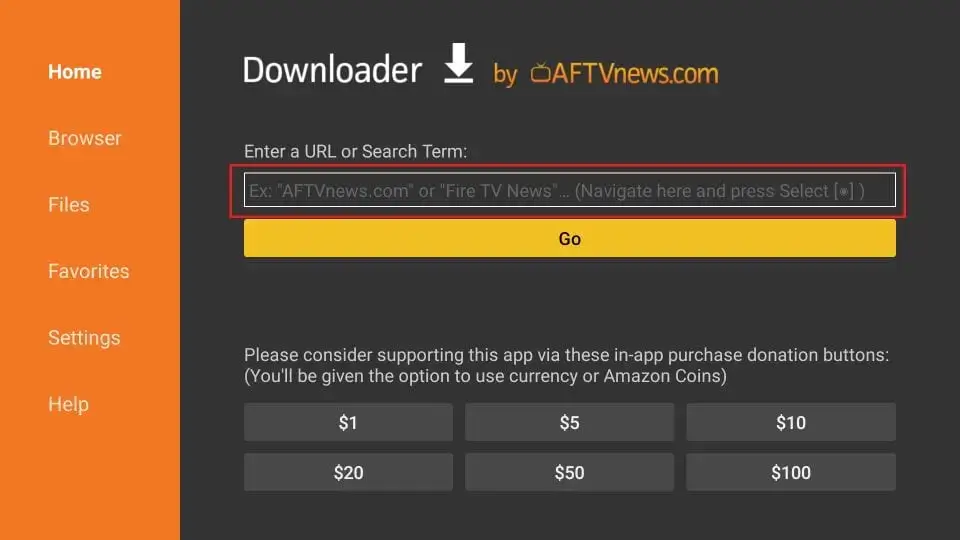
2. Geben Sie den folgenden Download Code ein: 2352334, und klicken Sie dann auf GO.
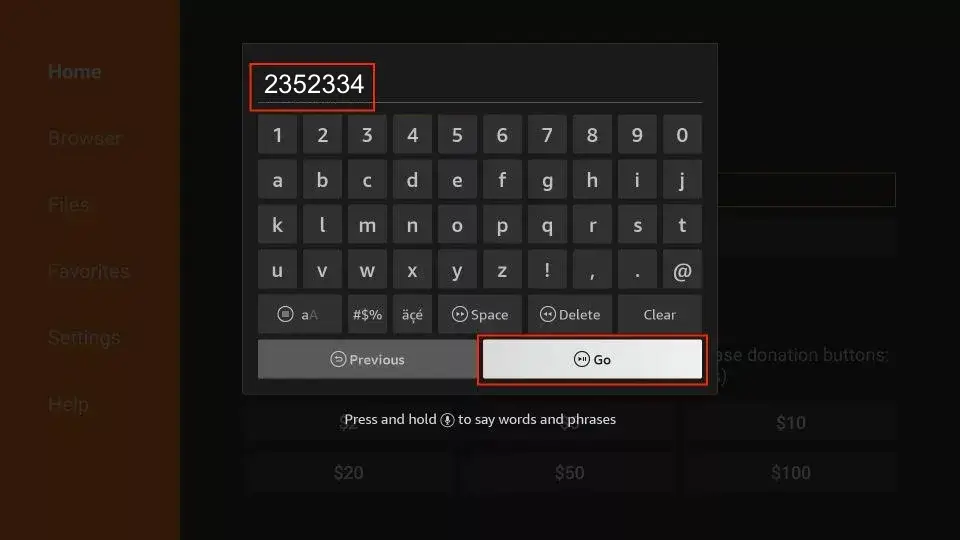
3. Warten Sie ein oder zwei Minuten, bis KTV auf Ihr FireStick-Gerät heruntergeladen ist.
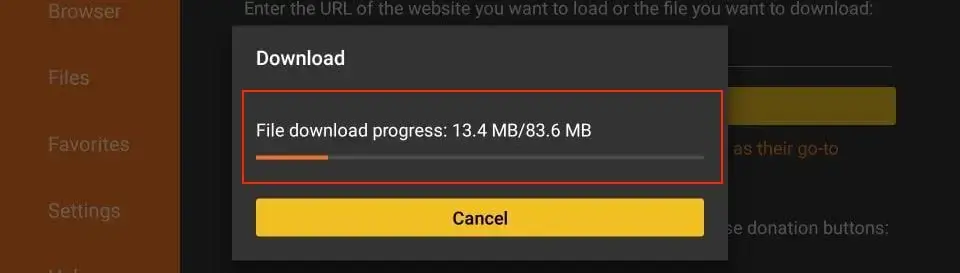
4. Nach Abschluss des Downloads führt die Downloader-App die APK-Datei aus und die Installation beginnt. Klicken Sie auf Installieren.
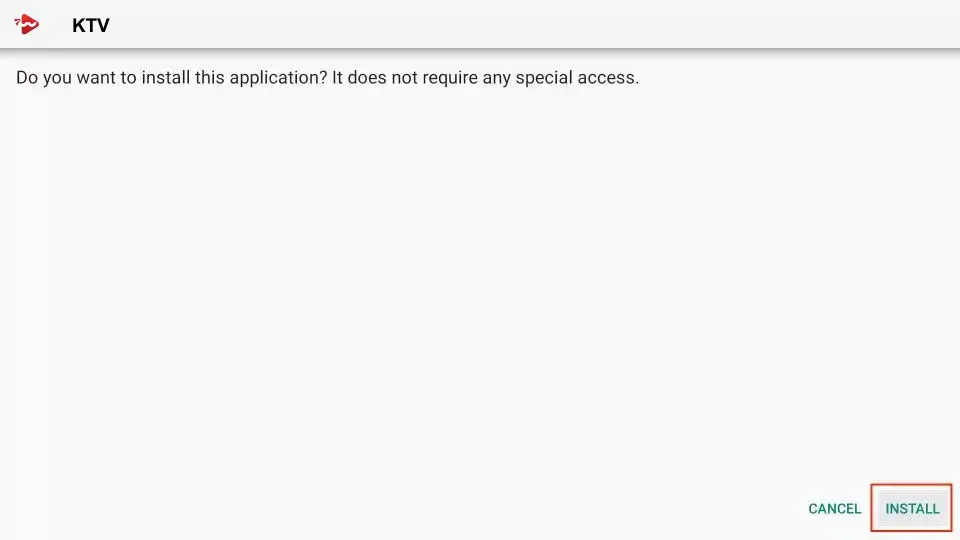
5. Warten Sie, bis die Installation abgeschlossen ist.
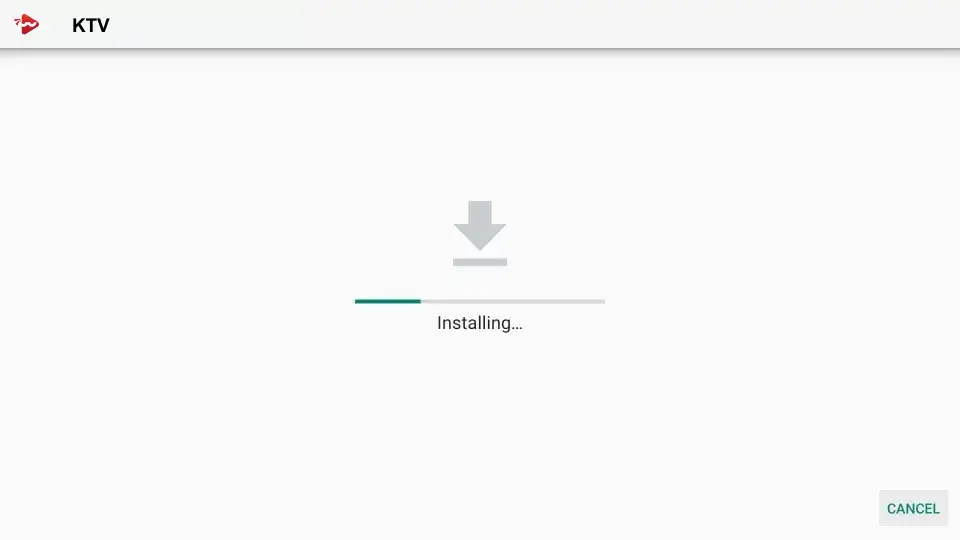
6. Die Installation ist abgeschlossen und die Benachrichtigung zur App-Installation wird angezeigt. Klicken Sie nun auf „ÖFFNEN“. Ich empfehle, „FERTIG“ auszuwählen, um die APK-Datei zu löschen und Speicherplatz auf dem FireStick freizugeben.
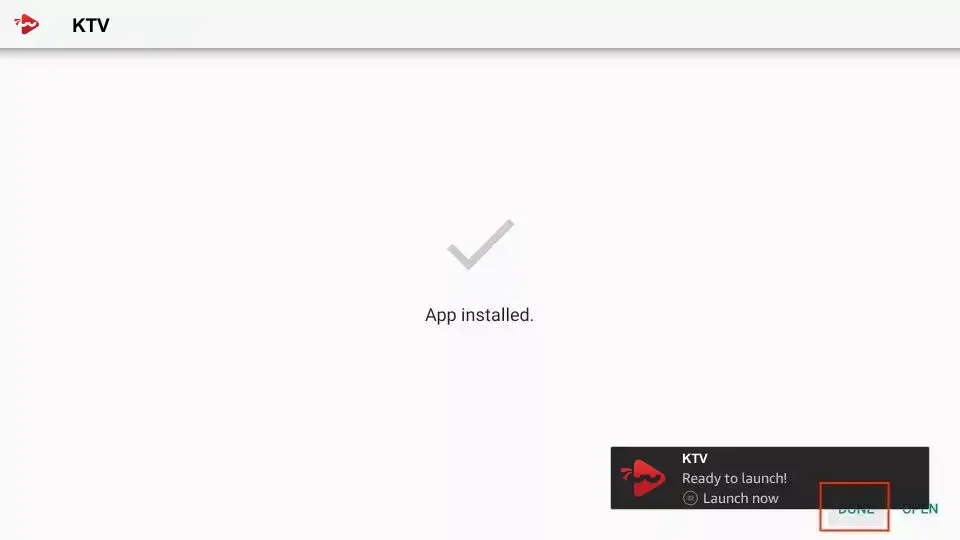
Sie haben jetzt die KTV App auf Ihren FireStick.
3. Playlist erstellen
Beim ersten Start der App ist noch kein Inhalt sichtbar – du musst dich zunächst anmelden.
Deine Zugangsdaten erhältst du von uns direkt nach der Anmeldung.
Nachdem du die App geöffnet hast, tippe auf „Add Playlist“, um fortzufahren.
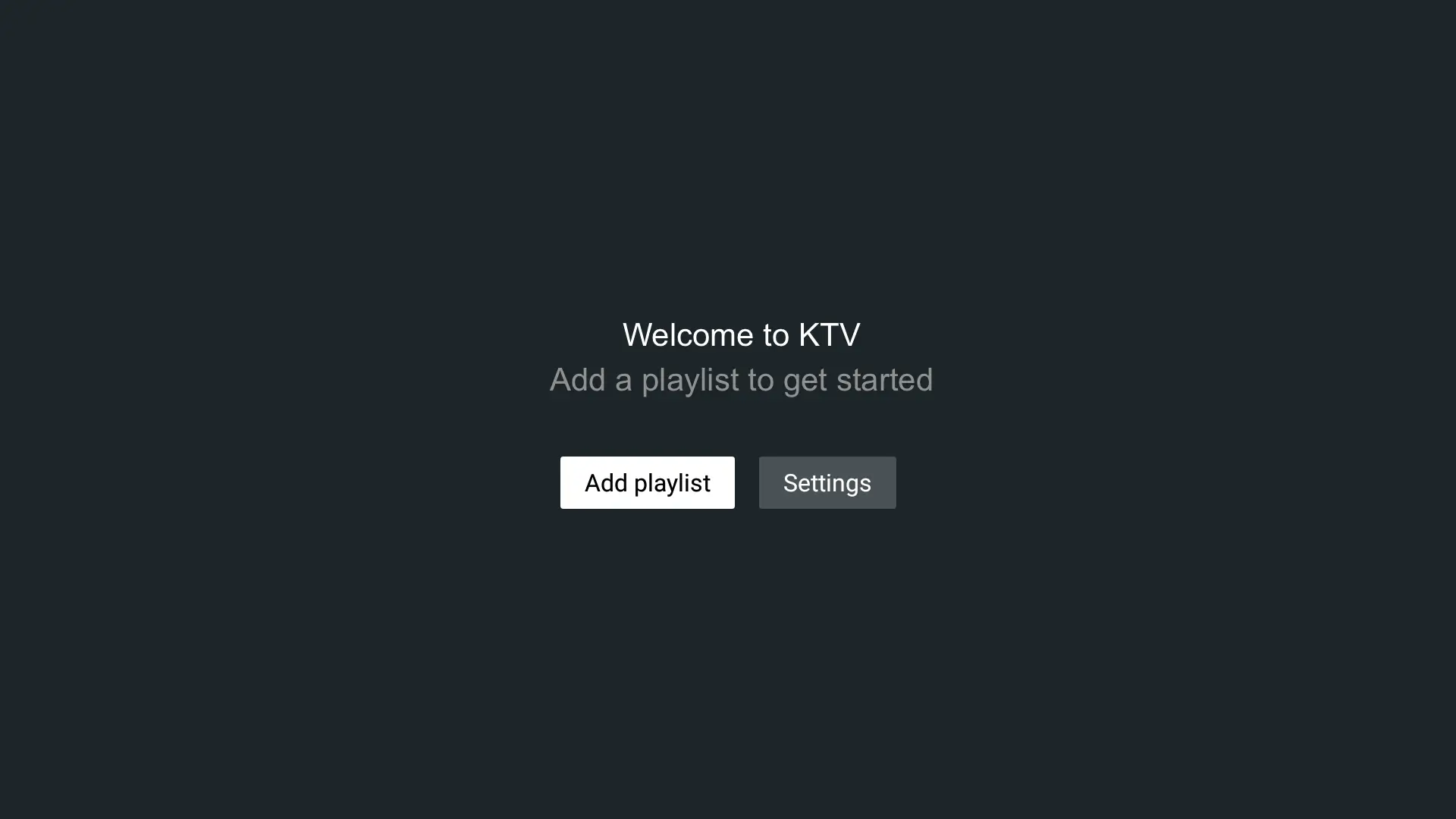
4. Benutzernamen und Passwort eingeben
Gib in das Feld für den Benutzernamen deinen persönlichen Username ein –
diesen erhältst du ebenfalls von uns nach der Anmeldung.
Klicke für weiter auf "Next" und gib anschließend ebenfalls dein Password ein.
Hast du alle Felder korrekt ausgefüllt, klicke auf „Next“.
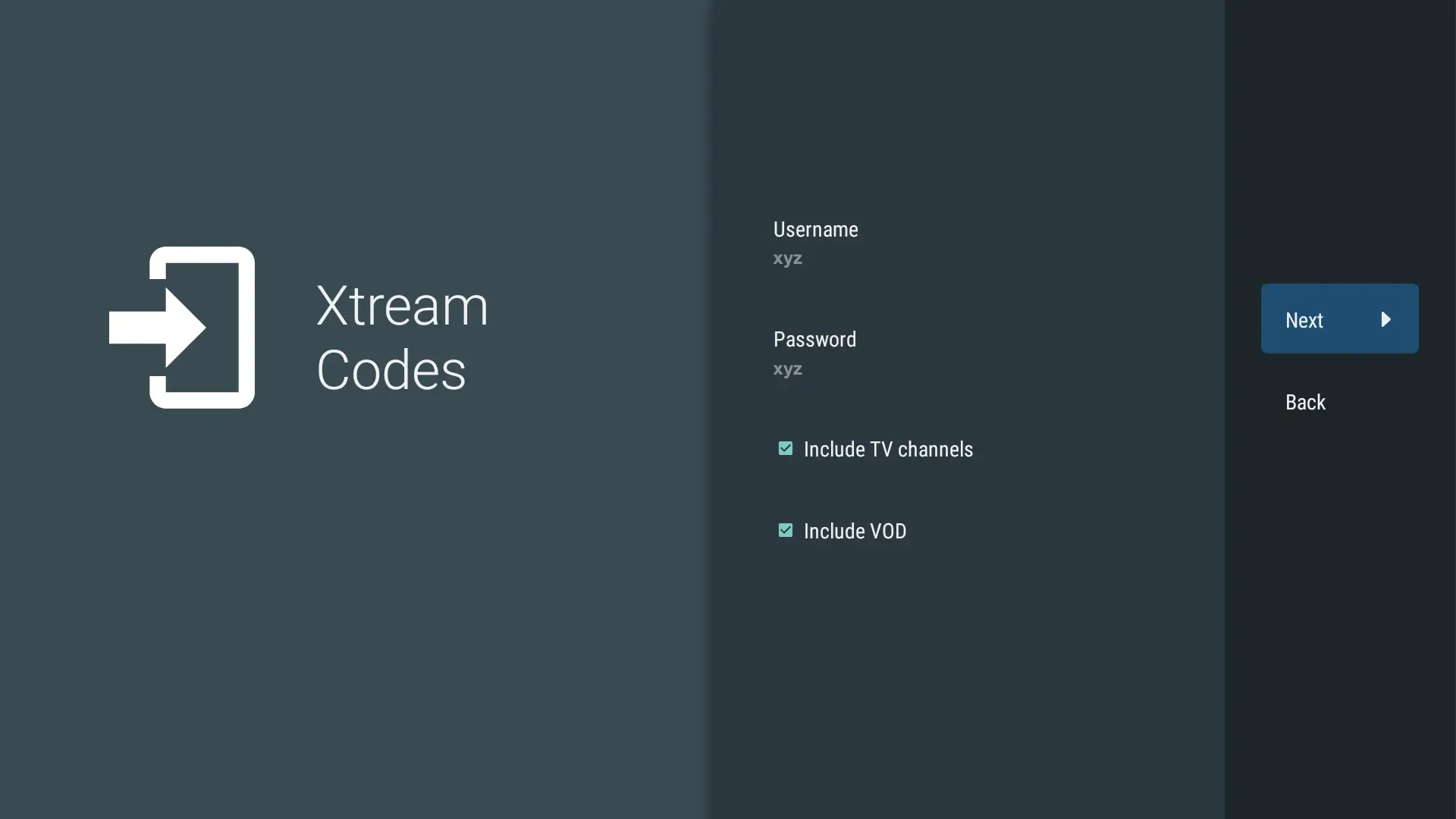
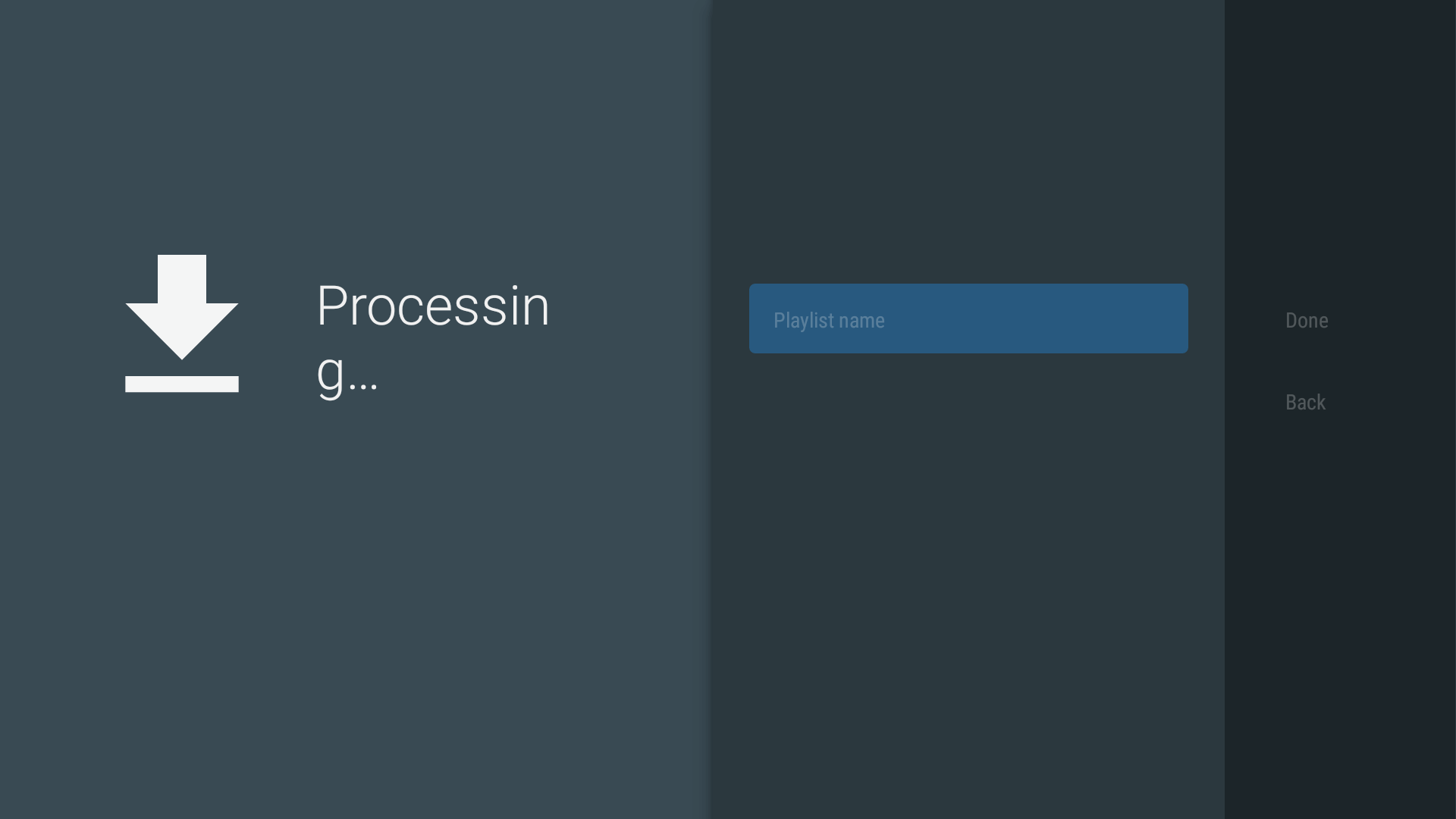
5. Playlist laden
Die App beginnt nun automatisch, die Inhalte zu laden.
Bitte habe einen Moment Geduld – das kann einige Minuten dauern.
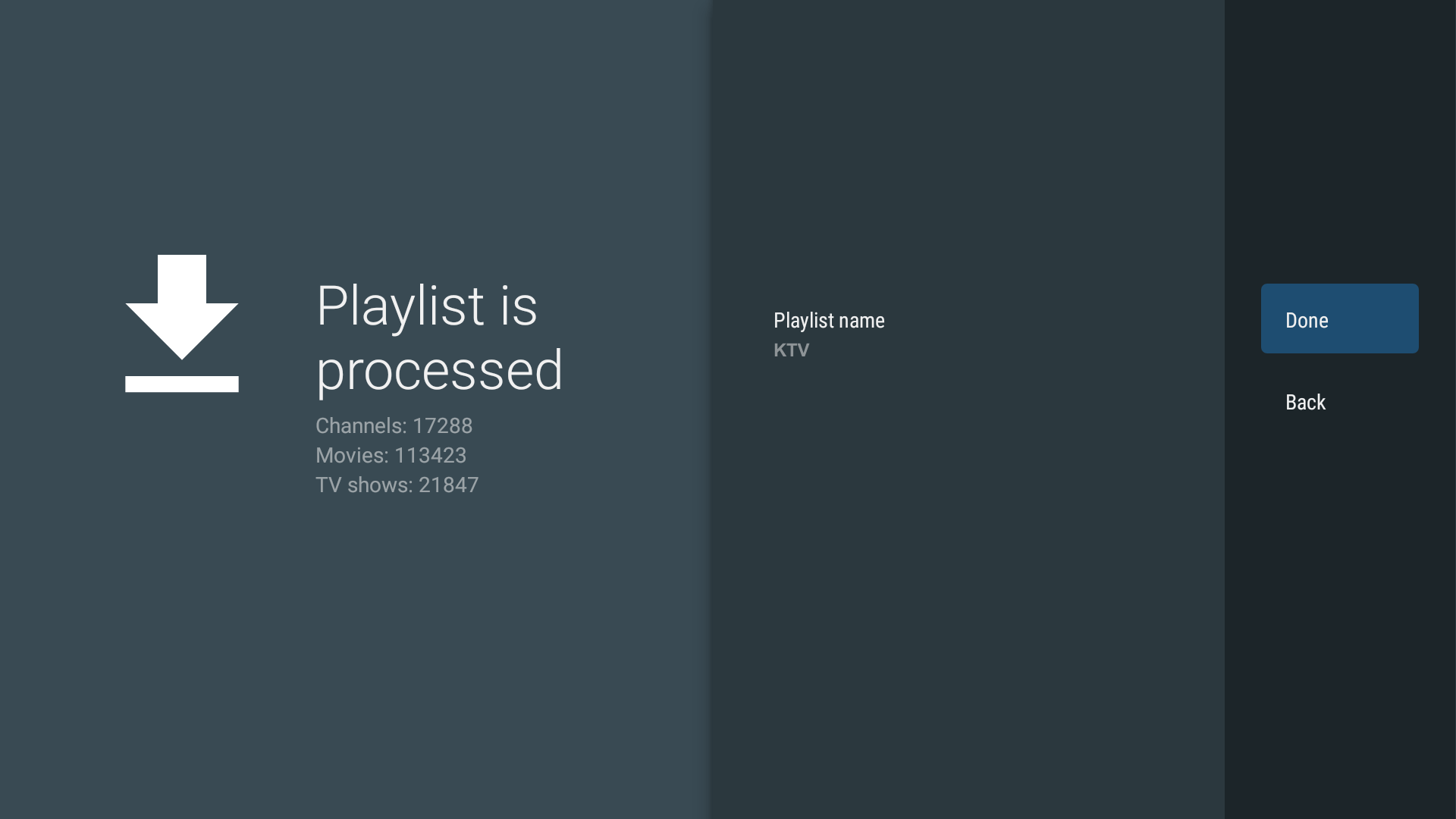
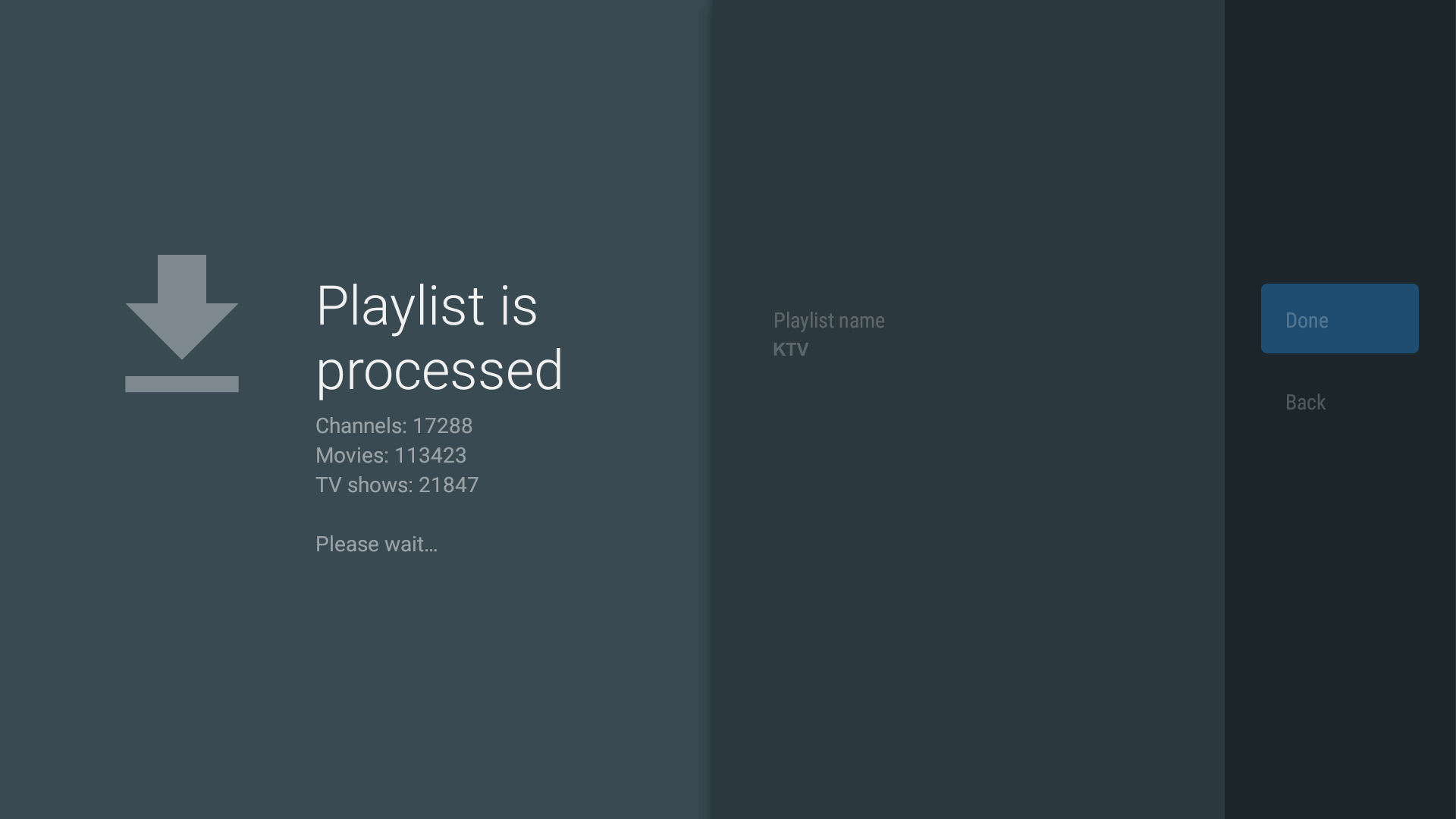
Fertig! Du bist startklar!
Sobald die Playlist vollständig geladen ist, kannst du direkt loslegen.
Ob Fußball, Eishockey, Filme oder Serien – viel Spaß beim Streamen
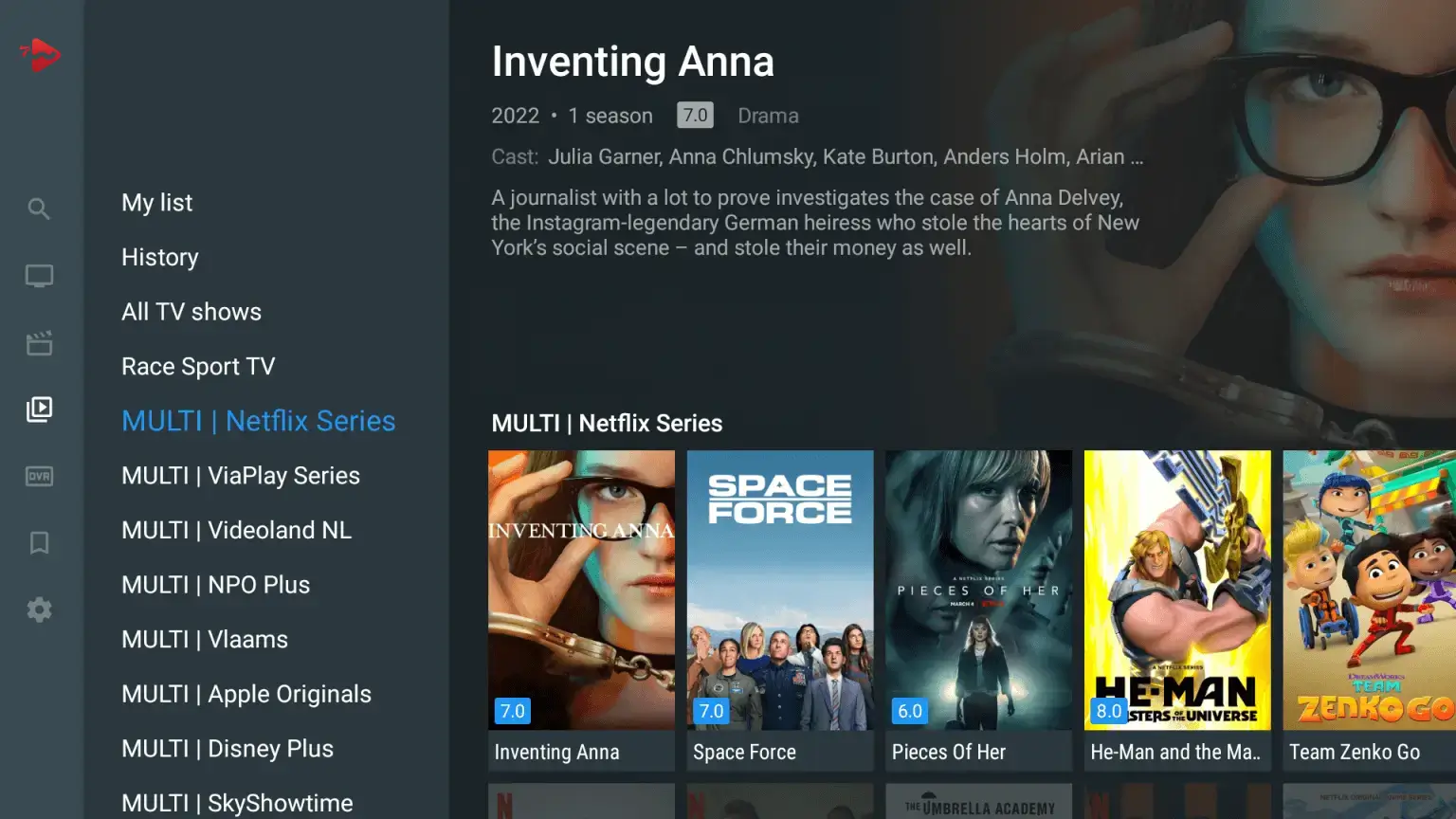
Anleitung: Duplex TV einrichten
1. App herunterladen
Öffne den App Store auf deinem Smart-TV und suche nach „Duplex TV“.
Installiere die App und öffne sie im Anschluss.
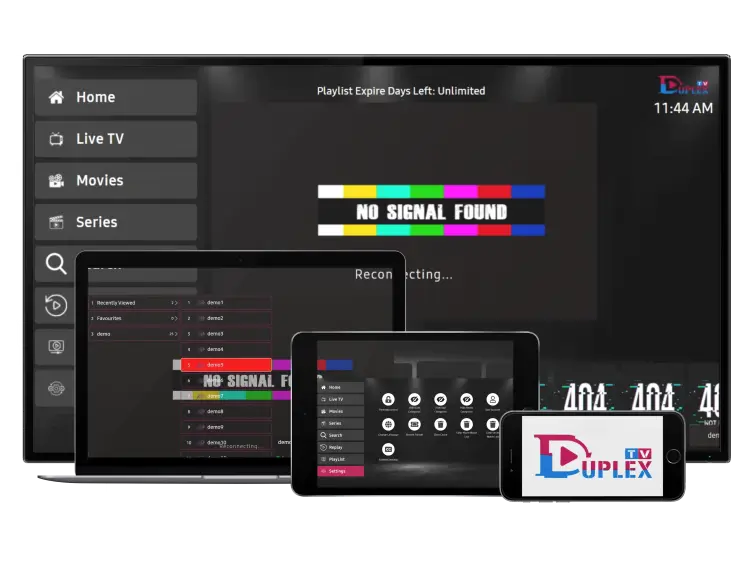
2. Playlist erstellen
Beim ersten Start der App ist noch kein Inhalt sichtbar – du musst dich zunächst anmelden.
Deine Zugangsdaten erhältst du von uns direkt nach der Anmeldung.
Nachdem du die App geöffnet hast, tippe auf „Playlist“, um fortzufahren.
Wähle anschließend „Add Playlist“ um eine neue Playliste anzulegen.
3. Playlist benennen
Du wirst nun aufgefordert, deiner Playlist einen Namen zu geben.
Trage „KTV“ in das Feld ein.
4. Server-Adresse eingeben
Im nächsten Schritt gibst du die Host-URL ein:
Zum Anzeigen der URL bitte einloggen!
5. Benutzernamen eintragen
Gib in das Feld für den Usernamen deinen persönlichen Username ein –
diesen erhältst du ebenfalls von uns nach der Anmeldung.
6. Passwort eingeben
Trage nun dein Passwort ein, das du zusammen mit dem Benutzernamen bekommen hast.
7. Playlist erstellen
Hast du alle Felder korrekt ausgefüllt, klicke auf „Save“.
Die App beginnt nun automatisch, die Inhalte zu laden.
Bitte habe einen Moment Geduld – das kann einige Minuten dauern.
Fertig! Du bist startklar!
Sobald die Playlist vollständig geladen ist, kannst du direkt loslegen.
Ob Fußball, Eishockey, Filme oder Serien – viel Spaß beim Streamen
Anleitung: Smarters Player einrichten
1. App herunterladen
Öffne den App Store auf deinem Smart-TV und suche nach „IPTV Smarters Pro“.
Achte darauf, dass die App vom Entwickler WHMCS SMARTERS stammt.
Installiere die App und öffne sie im Anschluss.
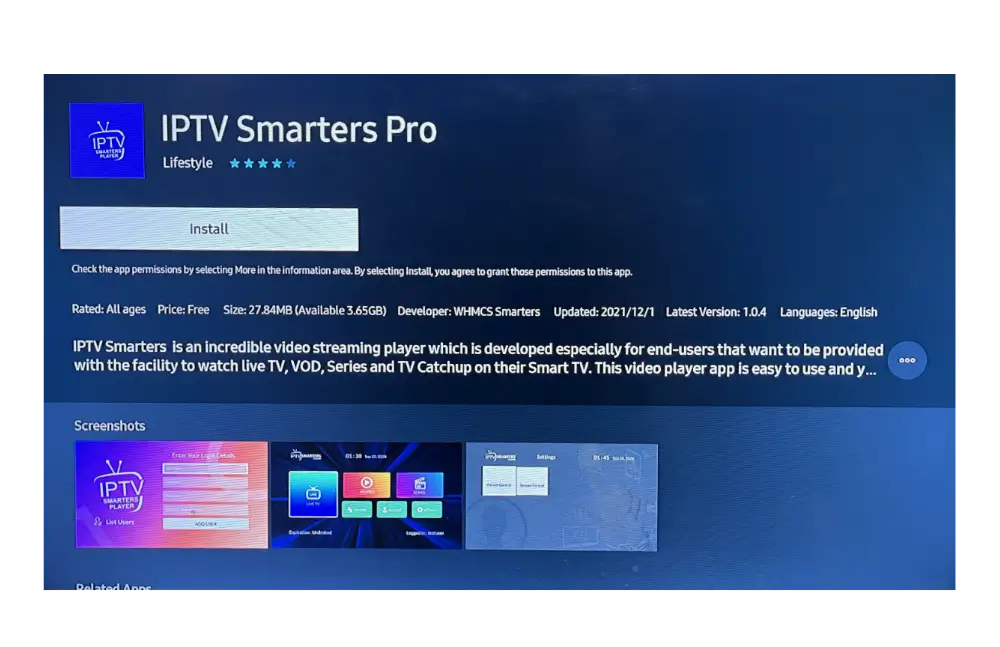
2. Playlist erstellen
Beim ersten Start der App ist noch kein Inhalt sichtbar – du musst dich zunächst anmelden.
Deine Zugangsdaten erhältst du von uns direkt nach der Anmeldung.
Nachdem du die App geöffnet hast, tippe auf „Add Playlist“, um fortzufahren.
Wähle anschließend „Xtream Code“ als Playlist-Typ.

3. Playlist benennen
Du wirst nun aufgefordert, deiner Playlist einen Namen zu geben.
Trage „KTV“ in das Feld ein.

4. Benutzernamen eintragen
Gib in das Feld für den Usernamen deinen persönlichen Username ein –
diesen erhältst du ebenfalls von uns nach der Anmeldung.

5. Passwort eingeben
Trage nun dein Passwort ein, das du zusammen mit dem Benutzernamen bekommen hast.

6. Server-Adresse eingeben
Im nächsten Schritt gibst du die Server-URL ein:
Zum Anzeigen der URL bitte einloggen!

7. Playlist erstellen
Hast du alle Felder korrekt ausgefüllt, klicke auf „ADD Playlist“.
Die App beginnt nun automatisch, die Inhalte zu laden.
Bitte habe einen Moment Geduld – das kann einige Minuten dauern.


Fertig! Du bist startklar!
Sobald die Playlist vollständig geladen ist, kannst du direkt loslegen.
Ob Fußball, Eishockey, Filme oder Serien – viel Spaß beim Streamen


Anleitung: Smarters Player einrichten
1. App herunterladen
Gehe zur Webseite https://www.iptvsmarters.com/ oder folge dem Download Button.
Lade die App herunter und installiere sie.
Nach dem erfolgreichen Download öffnest du die App.
Download
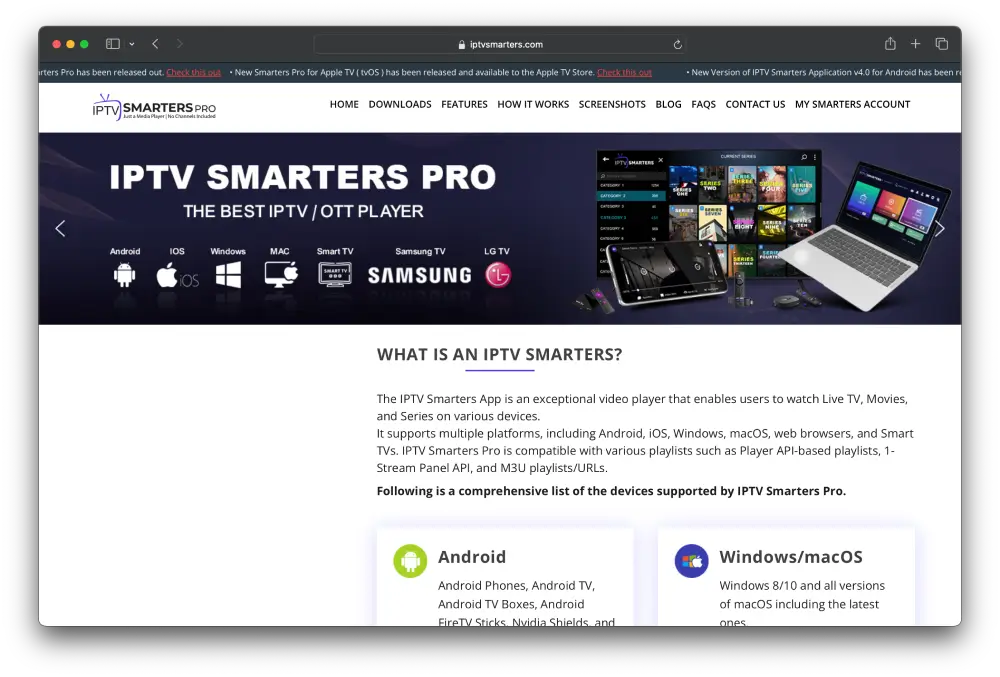
2. Playlist erstellen
Beim ersten Start der App ist noch kein Inhalt sichtbar – du musst dich zunächst anmelden.
Deine Zugangsdaten erhältst du von uns direkt nach der Anmeldung.
Nachdem du die App geöffnet hast, tippe auf „Add Playlist“, um fortzufahren.
Wähle anschließend „Xtream Code“ als Playlist-Typ.

3. Playlist benennen
Du wirst nun aufgefordert, deiner Playlist einen Namen zu geben.
Trage „KTV“ in das Feld ein.

4. Benutzernamen eintragen
Gib in das Feld für den Usernamen deinen persönlichen Username ein –
diesen erhältst du ebenfalls von uns nach der Anmeldung.

5. Passwort eingeben
Trage nun dein Passwort ein, das du zusammen mit dem Benutzernamen bekommen hast.

6. Server-Adresse eingeben
Im nächsten Schritt gibst du die Server-URL ein:
Zum Anzeigen der URL bitte einloggen!

7. Playlist erstellen
Hast du alle Felder korrekt ausgefüllt, klicke auf „ADD Playlist“.
Die App beginnt nun automatisch, die Inhalte zu laden.
Bitte habe einen Moment Geduld – das kann einige Minuten dauern.


Fertig! Du bist startklar!
Sobald die Playlist vollständig geladen ist, kannst du direkt loslegen.
Ob Fußball, Eishockey, Filme oder Serien – viel Spaß beim Streamen

